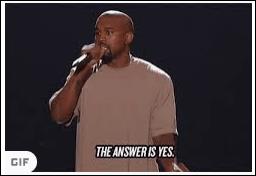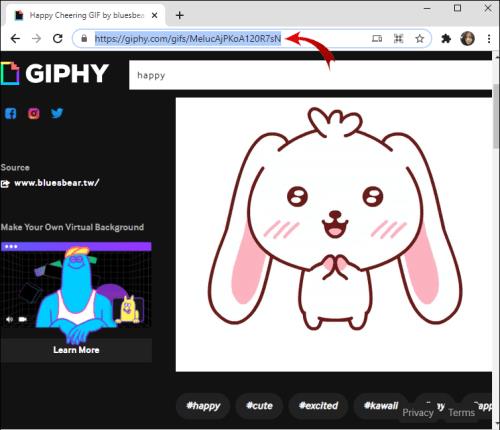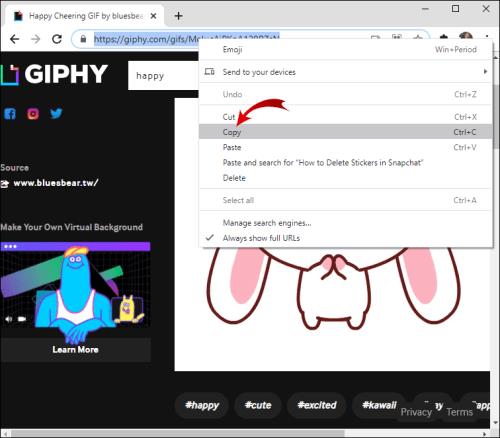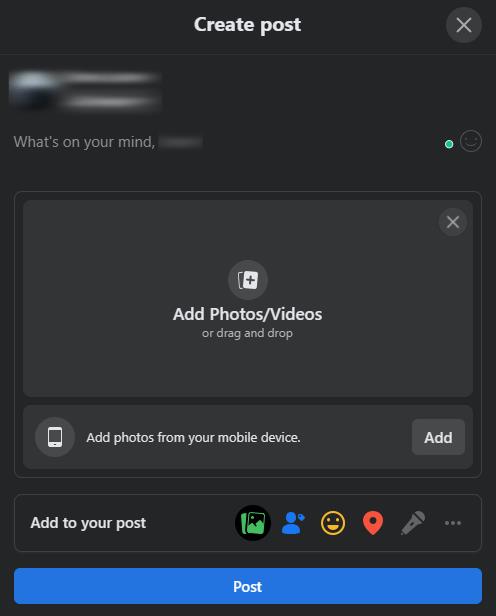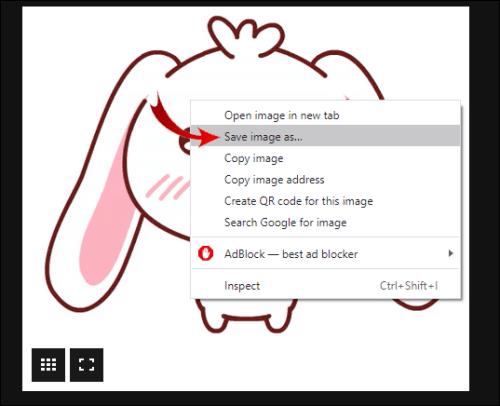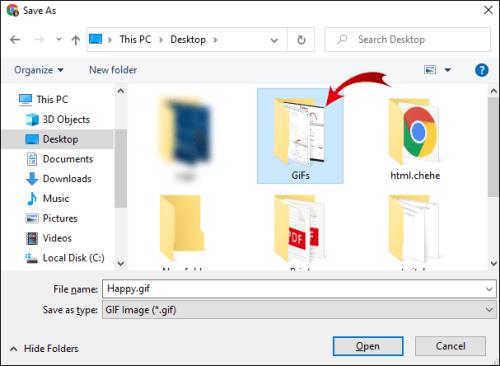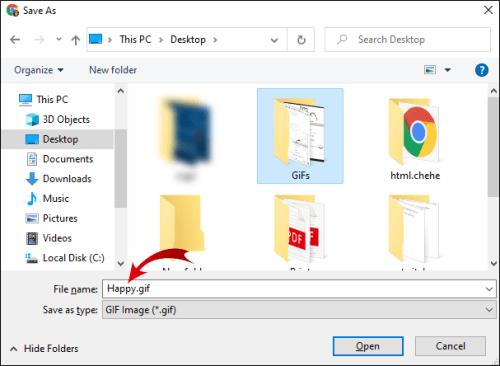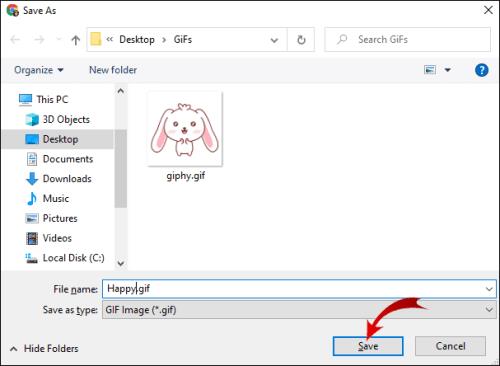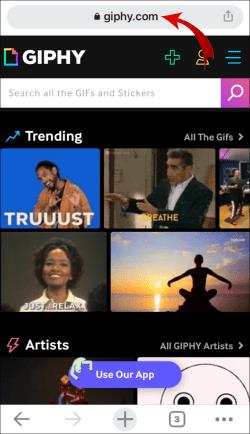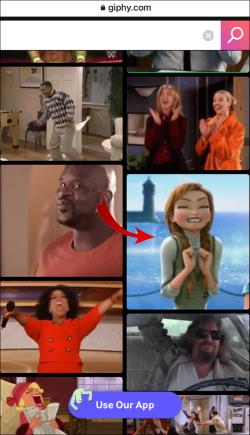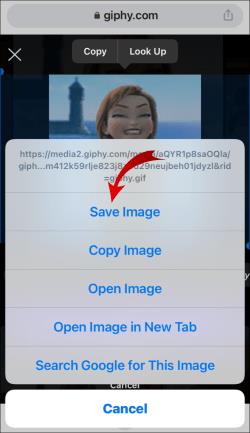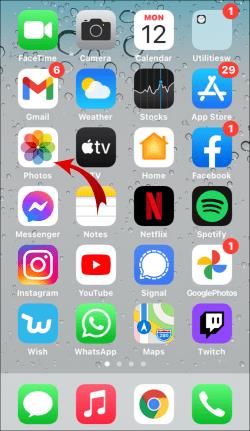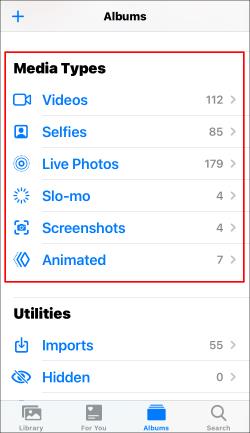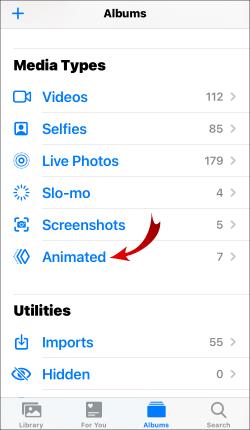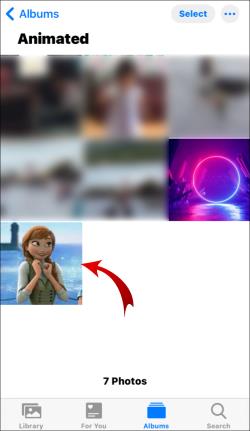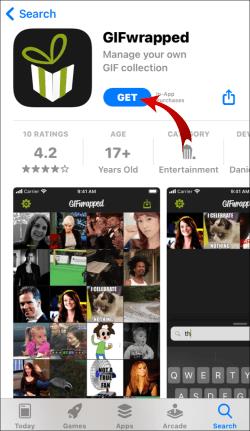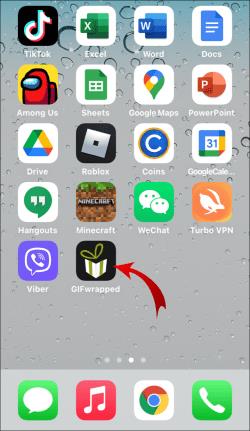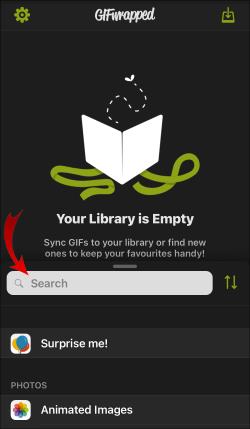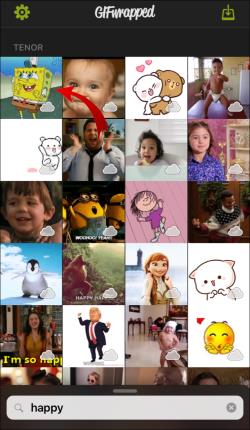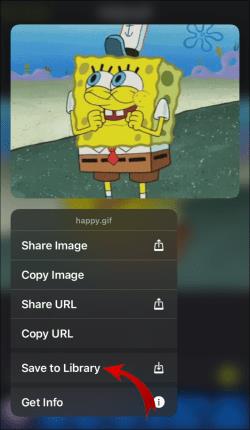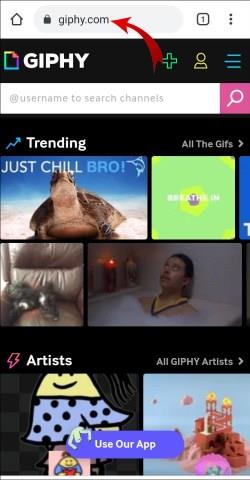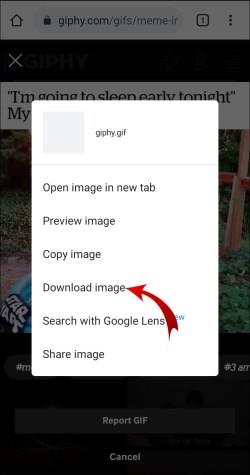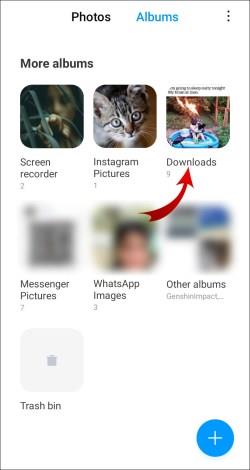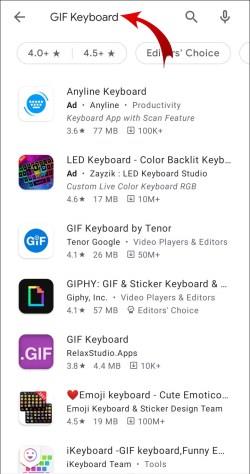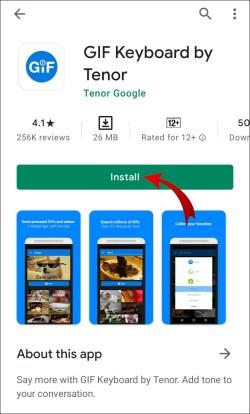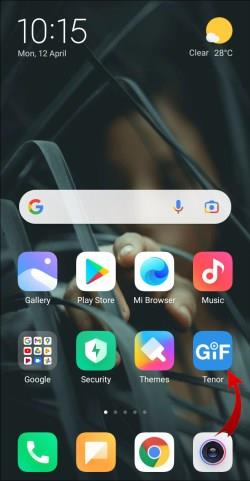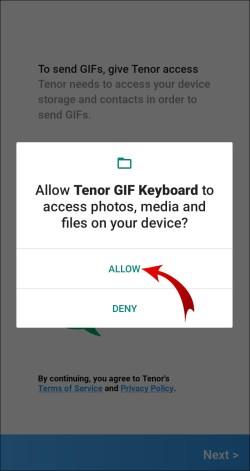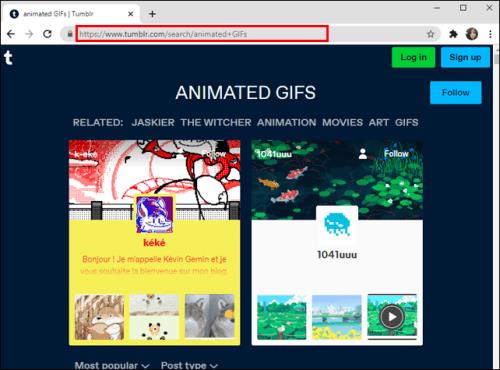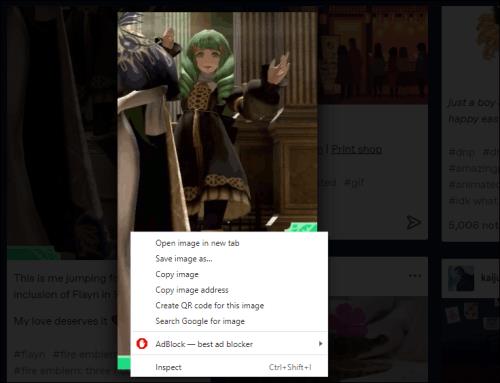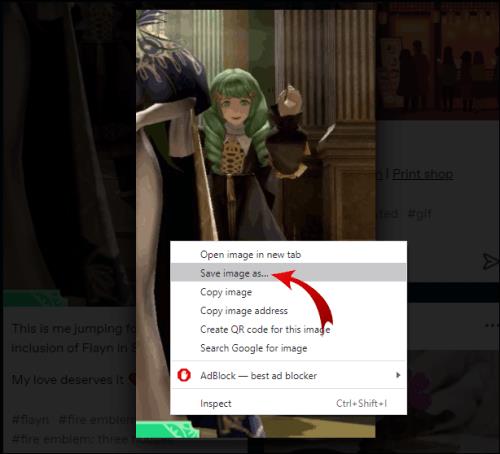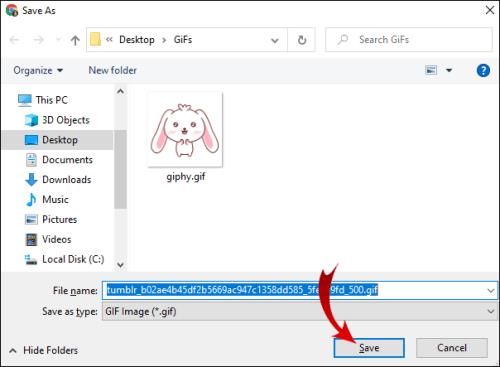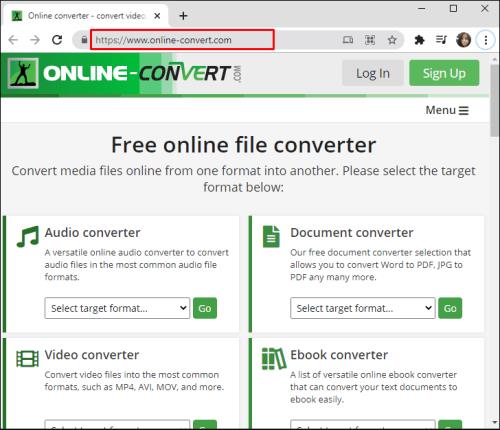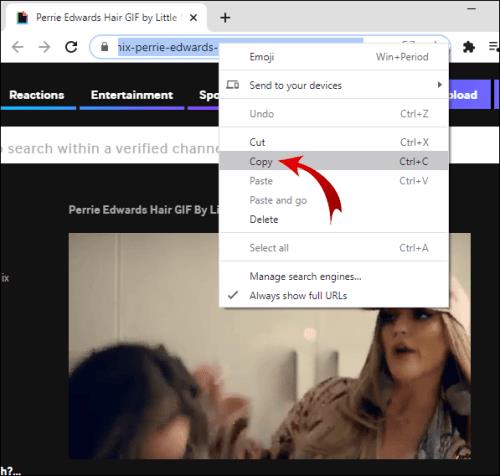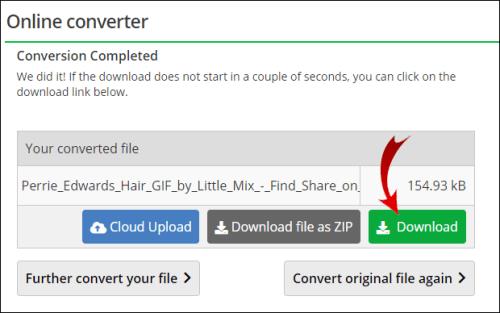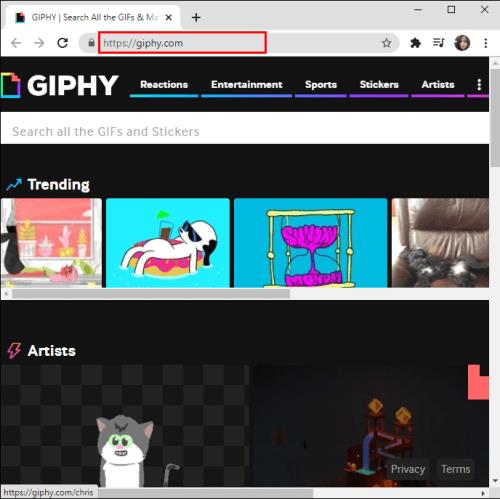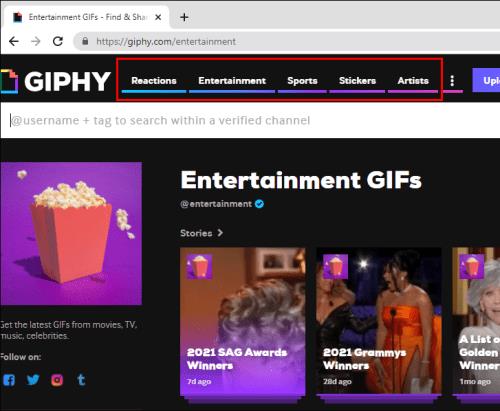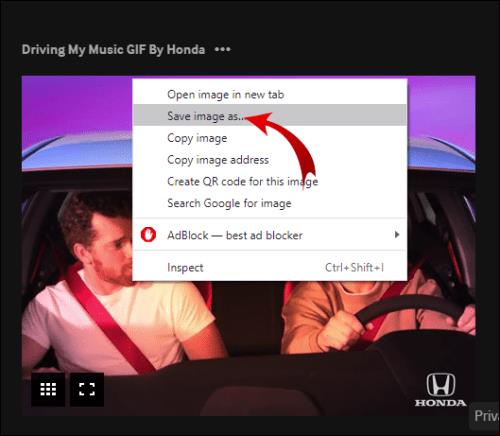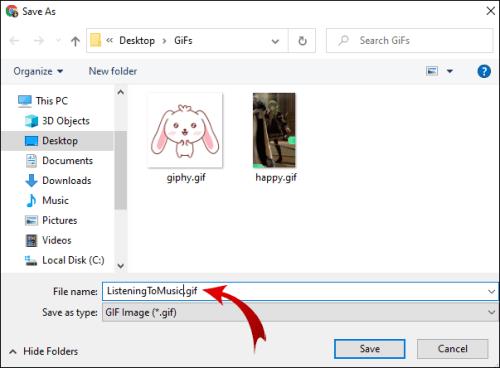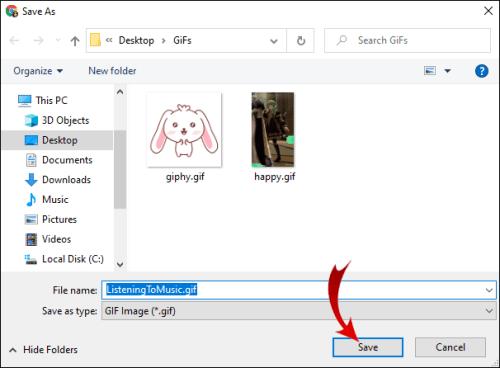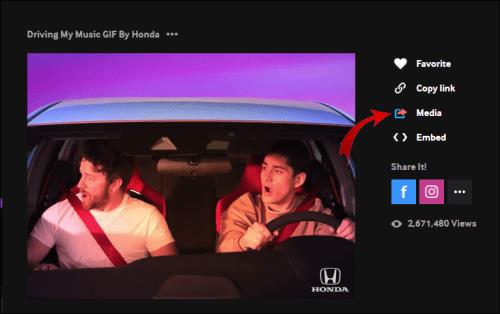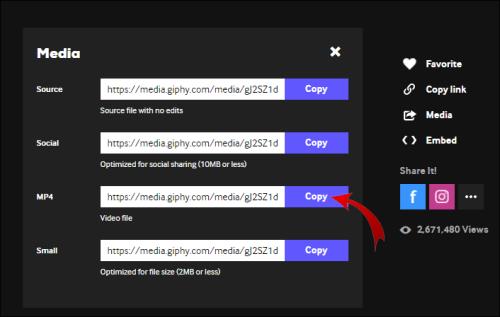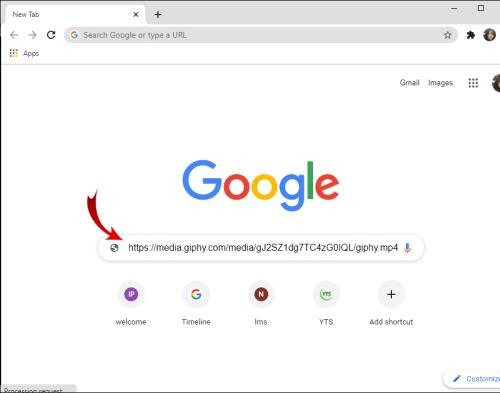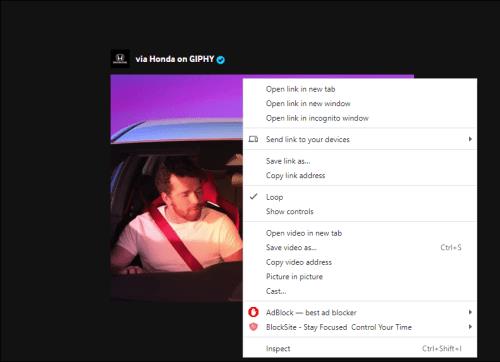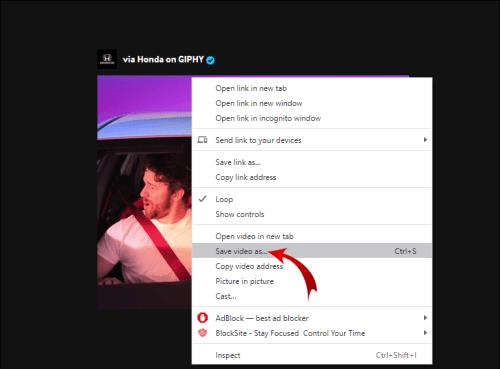Enhedslinks
GIF'er er en sjov måde at pifte din onlinekommunikation op. I disse dage kan du endda finde dem i erhvervsmails. Hvis du vil være med i den digitale revolution, skal du have et omfattende GIF-bibliotek.
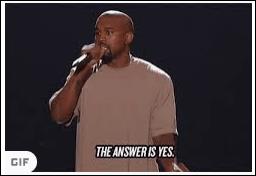
Heldigvis bliver internettet oversvømmet med animerede billeder og videoloops. Uanset hvilke GIF'er du ønsker, findes der sandsynligvis og afventer download.
Denne artikel viser dig, hvordan du downloader animerede GIF'er og opdager de bedste steder at få dem.
Sådan downloader du animerede GIF'er
Graphics Interchange Format (GIF) blev først introduceret i 1980'erne af CompuServe Corporation. Deres primære formål var at gøre det muligt for operativsystemer at generere billeder i høj opløsning dengang. I disse dage er GIF'er dog en integreret del af internetkulturen og onlinekommunikation.
Normalt indeholder GIF'er godbidder af finurlig animation spillet i loops. Afhængigt af det faktiske indhold varierer formatet,
Du kan praktisk talt finde GIF'er overalt på internettet. De fleste browsere har indbygget software, der giver dig mulighed for at åbne og se dem. Hvis du vil dele en GIF som en besked, skal du følge trinene nedenfor.
- Vælg gif-URL'en fra din browser.
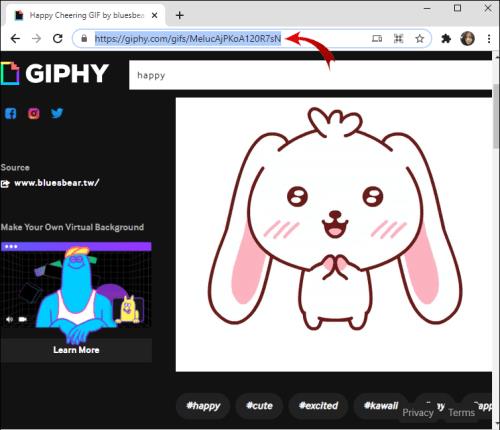
- Højreklik på GIF-billedet og vælg Kopier eller fremhæv det og tryk på Ctrl + C .
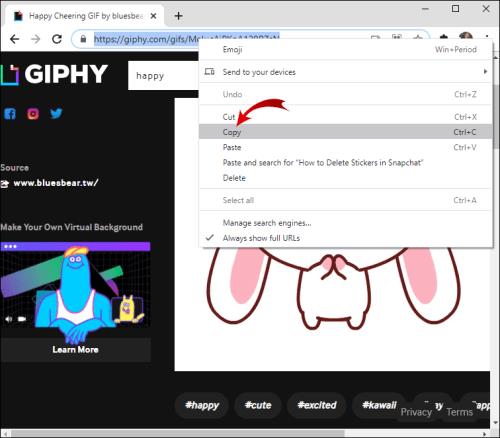
- Åbn chatrummet eller webstedet, hvor du vil dele GIF'en.
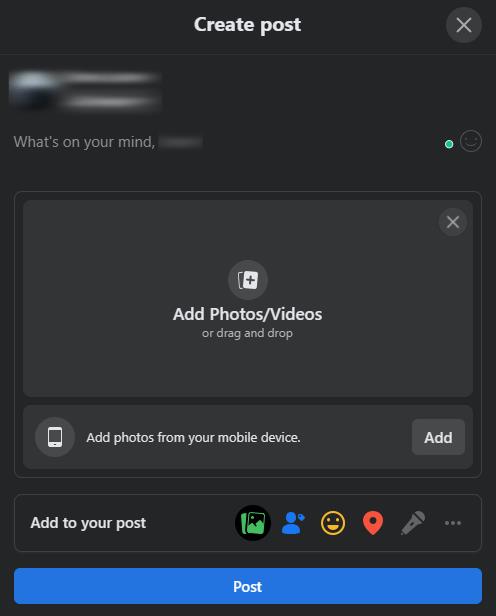
- Indsæt den ved at højreklikke på beskedboksen og vælge Indsæt eller ved at bruge Ctrl + V tastaturgenvejen.

Linket virker dog ikke, hvis GIF'ens kildeside fjernes fra databasen. Den nemmeste løsning er at gemme filen på dit lokale drev for at bruge den, når du vil. Sådan downloader du animerede GIF'er fra et websted:
- Hold markøren over GIF'en, højreklik på den, og vælg Gem billede som fra listen over muligheder.
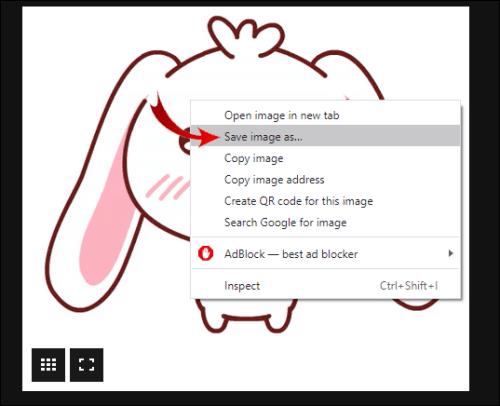
- Bestem, hvor du vil gemme den, og klik på mappen.
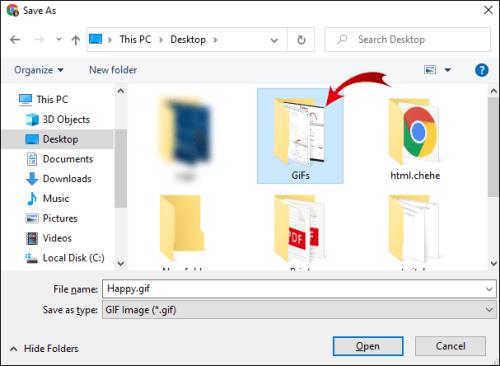
- Tilføj en titel, og sørg for, at formatet forbliver det samme. Hvis udvidelsen er noget andet end .gif, virker animationen ikke.
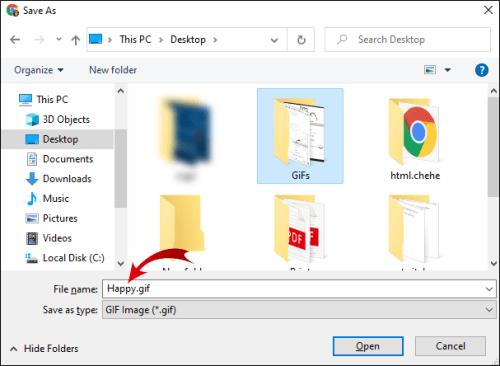
- Klik på Gem for at fuldføre overførslen.
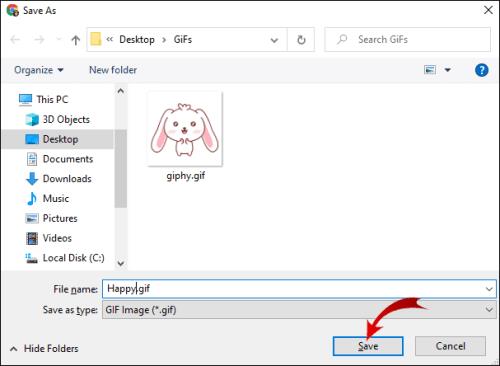
Når du er færdig, kan du finde GIF'en i din valgte mappe og bruge den så ofte du vil. Bare husk på, at ikke alle platforme understøtter formatet.
Sådan downloades animerede GIF'er på en iPhone
Desværre har Safari ikke en indbygget download-manager. Hvis du er en iOS-bruger, bliver du nødt til at gøre det manuelt med et par ekstra trin. Sådan downloader du animerede GIF'er på en iPhone-kamerarulle:
- Åbn din browser og find den GIF, du vil downloade.
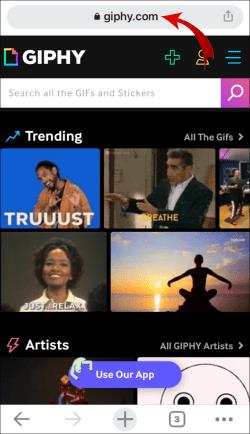
- Klik på GIF'en for at åbne den. Gem det ikke som et søgeresultat; formatet vil være ulæseligt.
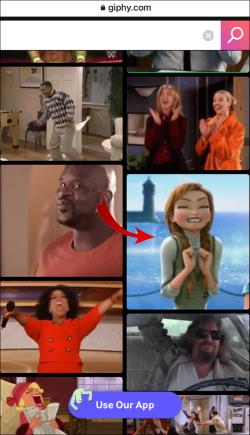
- Tryk ned på GIF'en for at åbne en menu.
- Vælg Gem billede fra listen over muligheder.
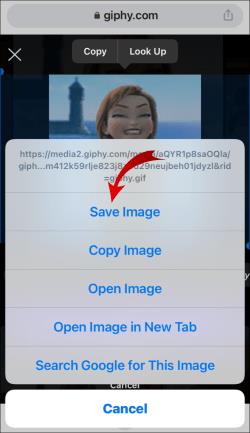
- Afslut browseren og åbn Fotos- appen.
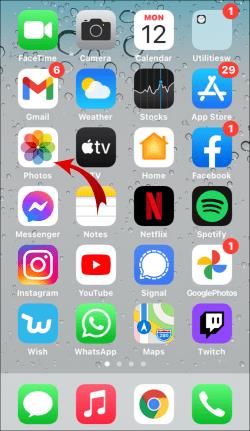
- Gå til Albums og rul til bunden af skærmen. Der er en liste over alle medier på din enhed under Medietyper .
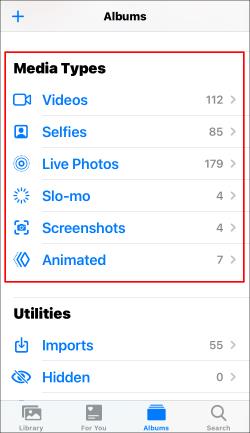
- Åbn sektionen Animeret ved at klikke på den lille pil i højre side.
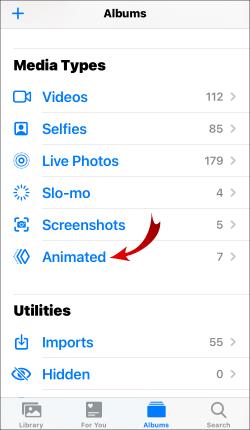
- Din downloadede GIF vil blive gemt der, klar til brug.
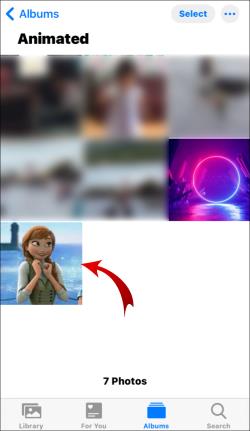
Hvis GIF'en ikke ser ud til at bevæge sig, skal du ikke bekymre dig. iPhone Photos-appen understøtter ikke formatet, men det burde fungere fint, når du sender det. Kun iOS 11-enheder kan vise .gif-filer som animation.
En anden måde at downloade GIF'er til din iPhone på er ved at bruge en tredjepartsapp. Det er et godt alternativ til at gemme GIF'er på dit lokale drev uden at optage plads. GIFwrapped er en af de mere populære gratis apps, der er tilgængelige til Apple-enheder. Sådan bruger du det:
- Gå til Apple App Store og download GIFwrapped.
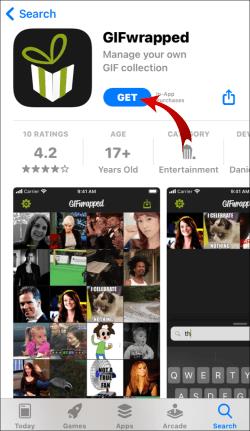
- Når overførslen er fuldført, skal du klikke på ikonet for at åbne appen.
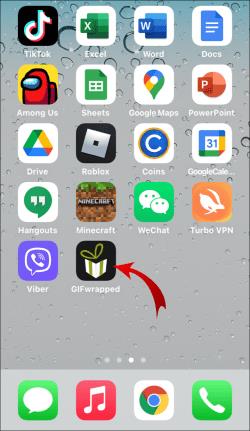
- Gennemse appen efter GIF'er. Du kan også bruge søgelinjen til at finde bestemte GIF'er (for eksempel babypanda.gif).
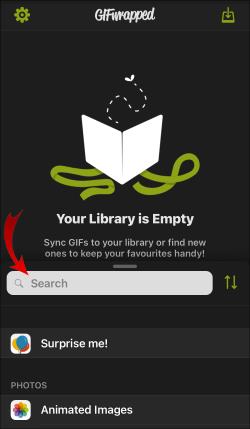
- Når du finder en GIF, du kan lide, skal du klikke for at åbne den. Tryk ned for at åbne en liste over muligheder.
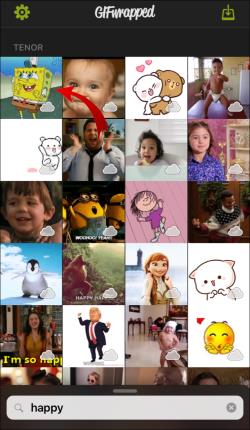
- Vælg at Gem til bibliotek .
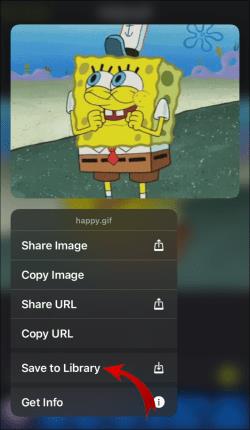
GIFwrapped er blot en af mange apps med et omfattende bibliotek af populære GIF'er fra hele nettet. Du kan bruge søgefunktionen i App Store til at finde flere gratis apps, der giver dig mulighed for at downloade GIF'er på din iPhone.
Sådan downloader du animerede GIF'er på Android
I modsætning til iPhones giver Android-enheder dig mulighed for at downloade filer direkte fra browseren. Når du støder på en GIF, du kan lide, kan du gemme den på din telefon med blot et par trin. Sådan downloader du animerede GIF'er på en Android:
- Åbn din browser og gå til webstedet, der indeholder den GIF, du vil downloade.
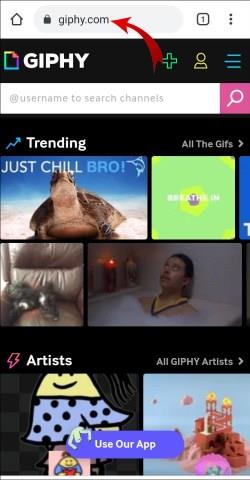
- Klik på GIF'en for at åbne den. Tryk ned for at åbne et pop op-vindue.
- Vælg Gem billede eller Download billede fra listen over muligheder.
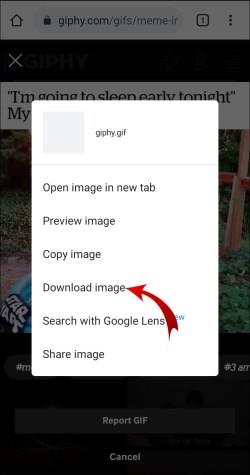
- Afslut browseren og åbn dit fotogalleri for at finde den downloadede GIF. Nogle gange gemmes det automatisk i Downloads , så bare rolig, hvis du ikke kan finde det i Galleri- appen.
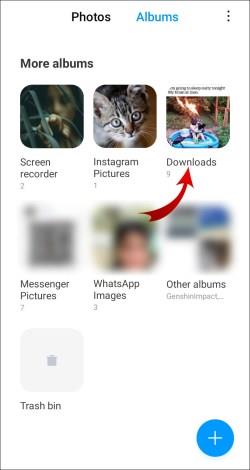
Der er også tredjeparts apps, der giver dig mulighed for at integrere GIF'er i dine beskeder. En af de mest populære GIF-apps til Android-enheder er GIF Keyboard fra Tenor . Sådan bruger du det:
- Åbn Google Play Butik , og skriv GIF-tastatur i søgefeltet. Dobbelttjek for at sikre, at Tenor er udstederen.
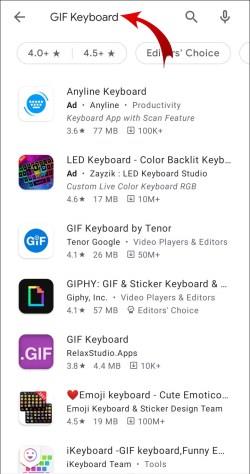
- Klik på Installer for at downloade appen.
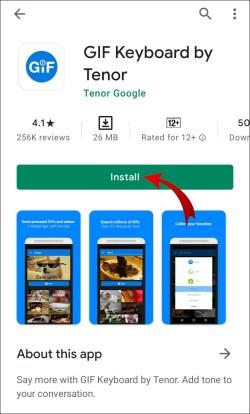
- Når installationen er færdig, skal du åbne appen ved at klikke på ikonet.
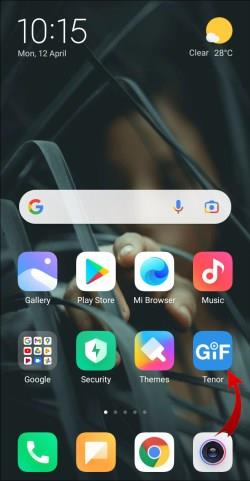
- Giv appen adgang til dine kontakter og lokal lagerplads.
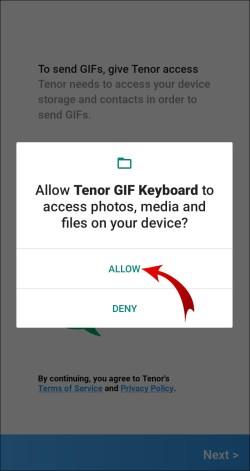
- Du kan nu bruge GIF-tastatur til at dele gifs på andre apps såsom WhatsApp og Facebook Messenger .
Sådan downloader du animerede GIF'er på Windows, Mac og Chromebook
Næsten alle browsere og computere har integreret visningssoftware, der understøtter .gif-filer. Hvis du er en Windows OS-bruger, kan du downloade GIF'er direkte fra Microsoft Edge, Google Chrome eller enhver anden browser. Det samme gælder for macOS- og Chrome OS-enheder.
Uanset hvilken type computer du har, er trinene næsten identiske. Sådan downloader du animerede GIF'er på Windows-, Mac- og Chromebook-computere:
- Åbn din browser.
- Find den GIF, du vil downloade. Det behøver ikke at være fra en bestemt hjemmeside, som Tumblr eller Pi nterest . Du kan bogstaveligt talt søge efter GIF'er ved at skrive animerede GIF'er i din søgemaskine.
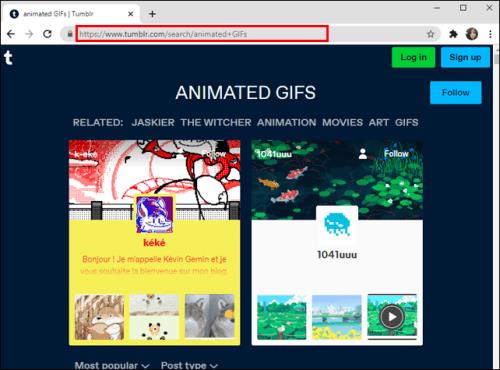
- Når du finder en GIF, du kan lide, skal du klikke for at åbne den. Højreklik derefter for at åbne en pop op-menu.
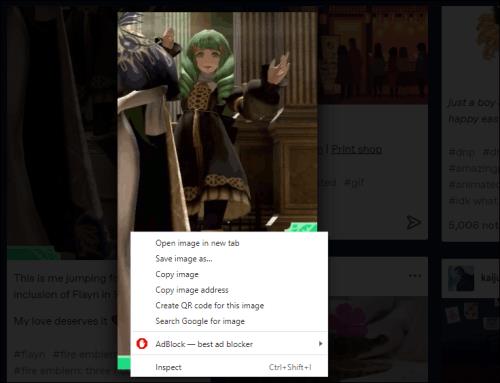
- Vælg at Gem billede som eller Download billede , afhængigt af browseren.
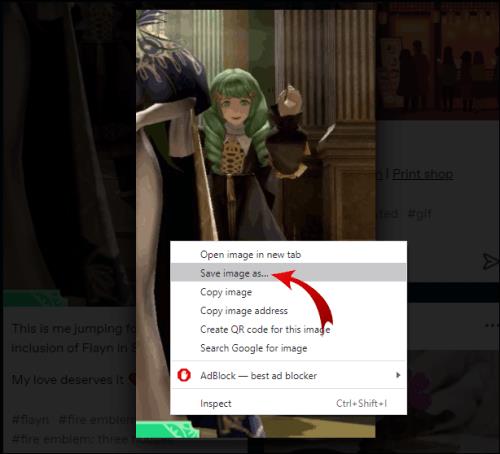
- Klik på den mappe, hvor du vil gemme billedet, og klik på Gem .
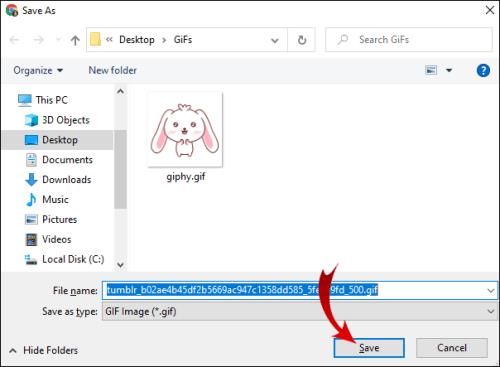
Selvom standardudvidelsen er .gif, kan du også downloade GIF'er til din pc som videoer. Det betyder, at du vil være i stand til at åbne den med din medieafspiller. Sådan gør du:
- Åbn din browser og find en online MP4-konverter. For eksempel er online-convert.com en gratis online konverter.
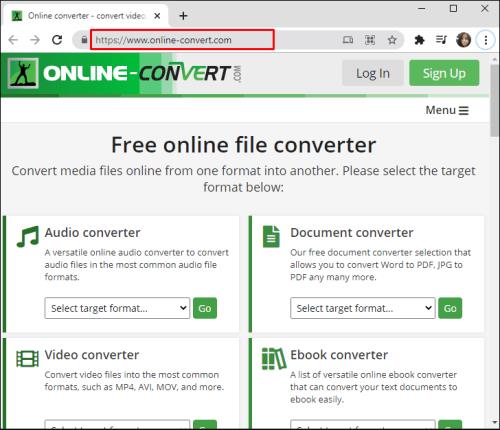
- Kopier URL'en på den GIF, du vil konvertere.
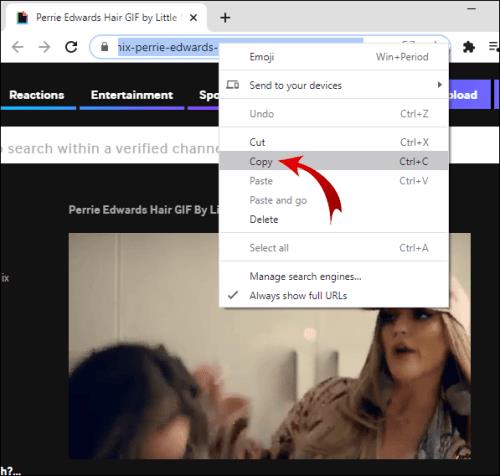
- Klik på Konverter fil .
- Når filen er fuldt konverteret, skal du klikke på knappen Download .
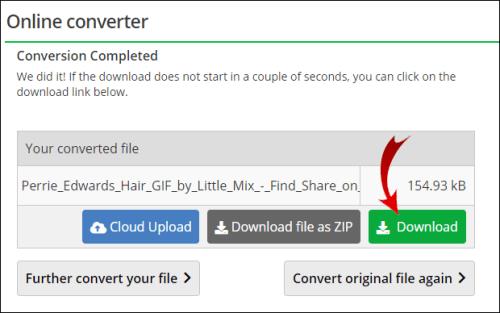
- Afslut browseren og åbn MP4-filen i din medieafspiller.
Yderligere ofte stillede spørgsmål
Hvordan downloader jeg en GIF fra Giphy?
Giphy er sandsynligvis den mest populære online GIF-database. Webstedets grænseflade opdeles i kategorier (f.eks. Reaktioner, Dyr, Trending), hvilket gør det meget brugervenligt.
Du kan downloade GIF'er direkte fra webstedet med nogle få enkle trin. Sådan gør du:
1. Åbn din browser og gå til giphy.com .
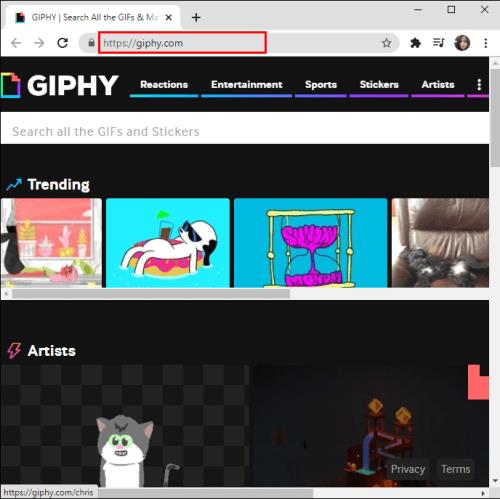
2. Gennemse hjemmesiden ved at klikke på forskellige kategorier.
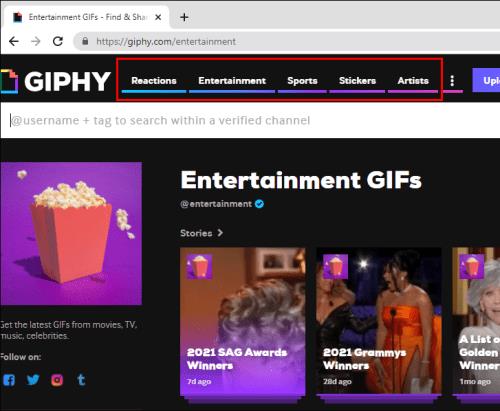
3. Når du finder en GIF, du kan lide, skal du klikke på miniaturebilledet for at åbne det.

4. Højreklik og vælg Gem billede som eller Download billede , afhængigt af browseren.
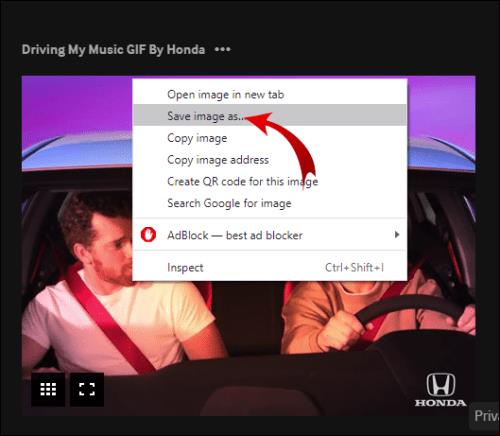
5. Omdøb filen, men skift ikke den originale .gif-udvidelse.
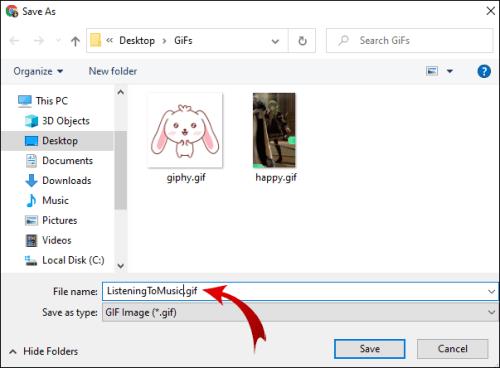
6. Klik på Gem for at afslutte overførslen.
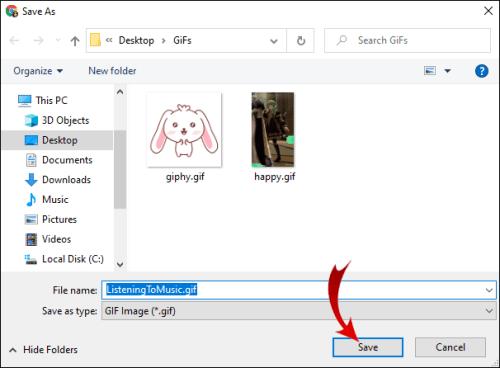
Hvis du vil gemme dine GIF'er som MP4-filer, har Giphy en indbygget videokonverter. Sådan downloader du animerede GIF'er fra Giphy som videoer:
1. Klik på den GIF, du vil konvertere.

2. Åbn fanen Medier i venstre sidepanel .
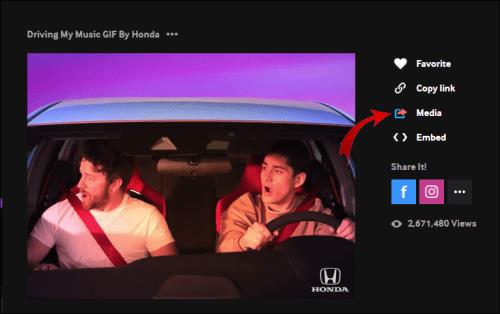
3. Find MP4-bjælken (næst sidste), og klik på Kopier .
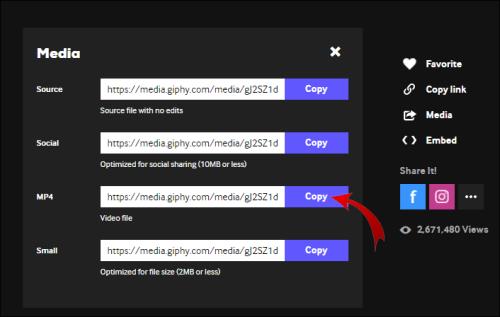
4. Åbn en ny fane i din browser og indsæt den kopierede URL i søgemaskinen.
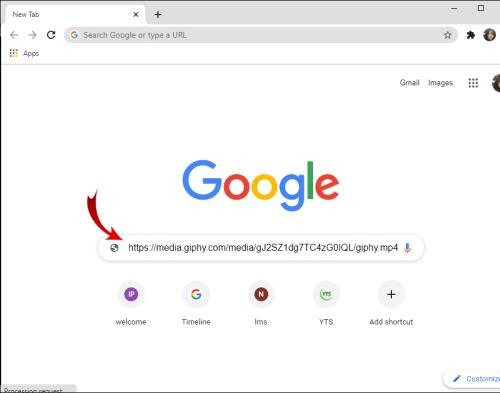
5. Højreklik på videoen for at åbne en pop op-menu.
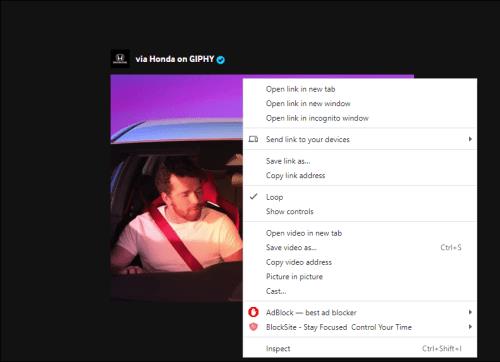
6. Vælg Gem video som fra indstillingerne.
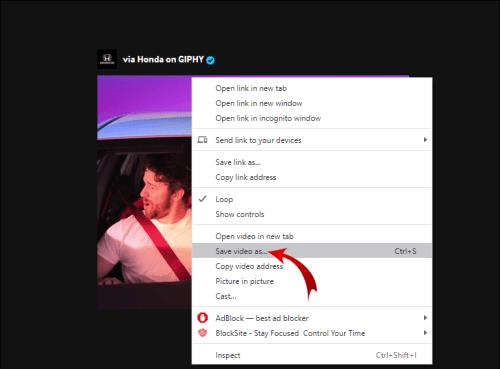
Hvis du vil bruge Giphy på din telefon, er den tilgængelig både i App Store og Google Play .
Hvordan laver du en GIF online?
Hvis du vil lave brugerdefinerede GIF'er, kan du bruge en online GIF-skaber. Processen er ligetil og normalt gratis at bruge.
GIFMaker er blandt de mest populære online GIF-generatorer. Det giver dig mulighed for at uploade billeder og videoer og konvertere dem til GIF'er. Hjemmesiden kræver ikke registrering, og den tilbyder mange tilpasningsmuligheder. Sådan laver du en gif online ved at bruge GIFMaker:
1. Åbn din browser og gå til gifmaker.me .
2. Klik på Upload billeder eller video til GIF , afhængigt af din fil.
3. Vælg den fil, du vil uploade, ved at klikke på den. Du kan vælge flere filer ved at holde Ctrl eller ⌘ nede og klikke på hver enkelt.
4. Sørg for, at filen enten er i .jpg-, .png- eller .gif-format.
5. Der er et kontrolpanel i venstre side. Du kan justere animationshastigheden, antallet af gentagelser og andre indstillinger.
6. Når du er færdig med at justere din GIF, skal du vælge den passende mulighed (f.eks. Opret GIF-animation ).
7. Du kan klikke på Se GIF'en, før du downloader den. Hvis du ikke er tilfreds, kan du gå tilbage til kontrolpanelet og ændre indstillingerne.
8. Klik på Download GIF'en for at gemme filen .
Hvordan laver jeg et animeret billede?
Der er en lang række værktøjer, du kan bruge til at skabe animerede billeder eller GIF'er. Alt efter hvilket styresystem du har, kan du downloade forskellige programmer. De fleste billedredigeringsprogrammer, såsom Adobe Photoshop , er velegnede til at skabe animerede billeder.
Her er nogle animerede fotoskabere, du kan bruge til at lave gifs eller andre former for korte animationer:
· Gif Brewery (kun iOS)
· Gif Toaster (også tilgængelig på Google Play)
· XnSketch
· Gimp
· Skitser mig! (kun Windows OS)
GIF giver
Der er bestemt ingen mangel på websteder, hvor du kan finde den perfekte GIF. Du kan downloade dem til alle dine enheder med nogle få enkle trin. Der er også en bred vifte af GIF-apps tilgængelige til henholdsvis iPhone og Android.
Hvis du vil ryste tingene op og lave GIF'er på egen hånd, kan du også gøre det. Download et billedredigeringsværktøj, der er kompatibelt med dit operativsystem, eller brug en online GIF-skaber.
Hvor ofte bruger du GIF'er i din daglige kommunikation? Har du nogensinde lavet en brugerdefineret GIF? Del nogle af dine foretrukne GIF'er i kommentarerne nedenfor.